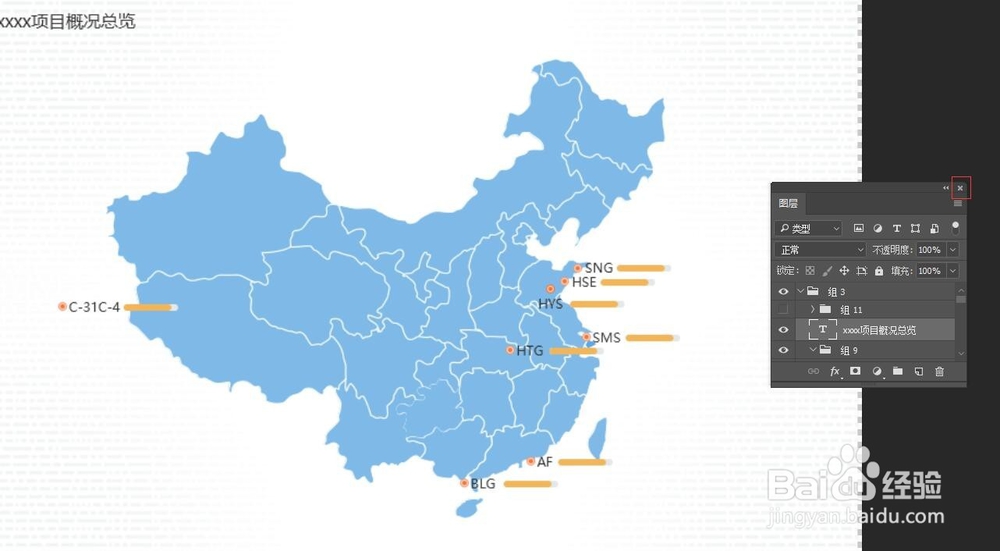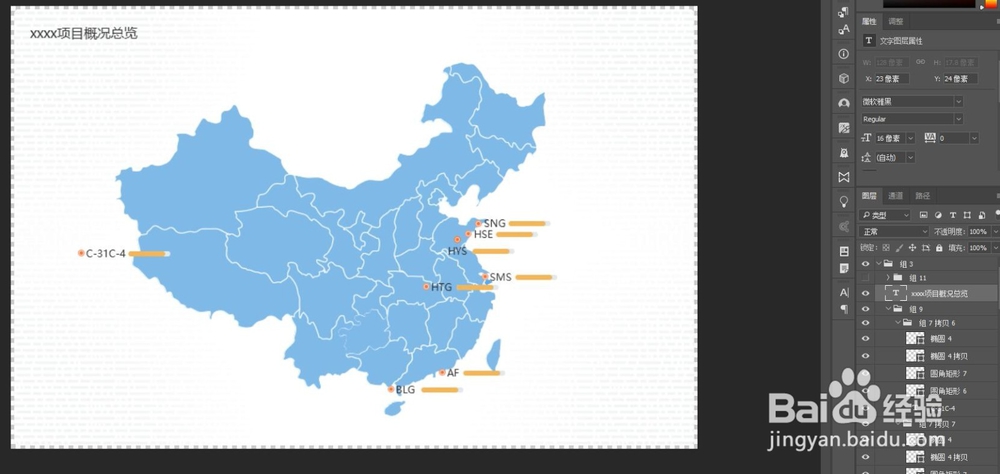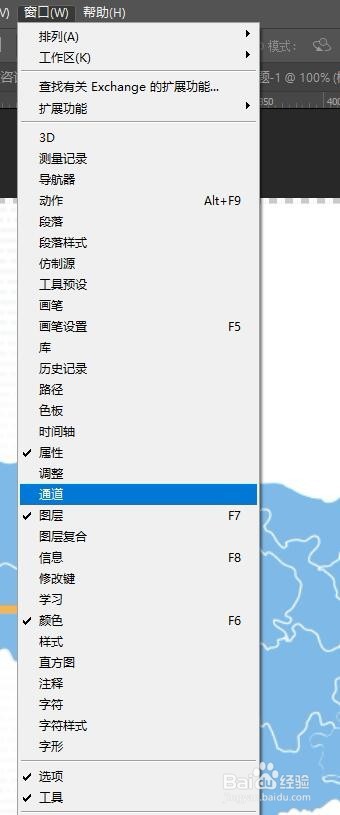ps软件入门-ps中图层、通道面板消失了怎么办
1、这是一个平时在工作中的psd源文件
2、如果我们在工作中不小心将面板关闭掉了
3、我们可以点击【窗口】-图层就可以将图层面板再次掉出来了,我们也可以点击快捷键F7调出面板
4、这时我们就可以在图层面板中再次编辑了
5、我们也可以在窗口里调出通道的面板
6、如果我们想更改文字的状态,我们可以点击‘字符面板’
7、这样我们就可以更改文字的大小、颜色等
8、以上就是当图层面板消失后的全部工程,希望可以帮助到您
声明:本网站引用、摘录或转载内容仅供网站访问者交流或参考,不代表本站立场,如存在版权或非法内容,请联系站长删除,联系邮箱:site.kefu@qq.com。
阅读量:53
阅读量:55
阅读量:48
阅读量:34
阅读量:75